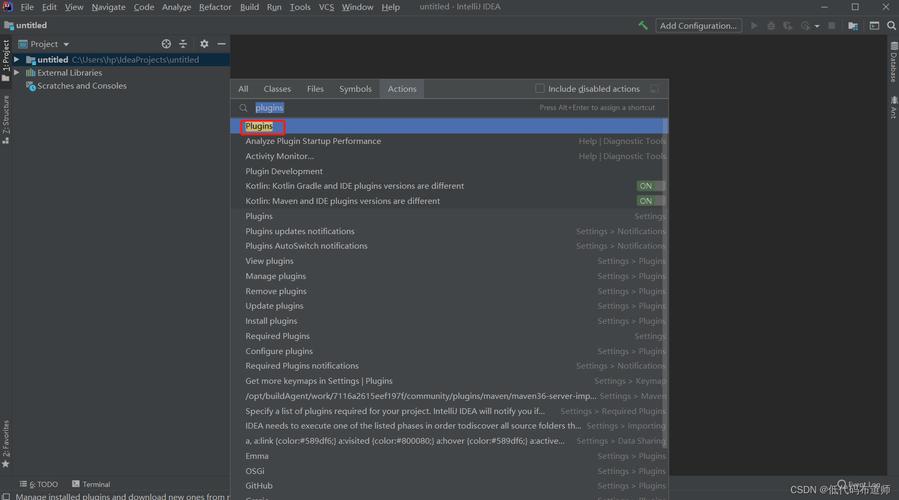IDEA配置:全面指南与最佳实践
IntelliJ IDEA,作为Java开发者的首选IDE,提供了强大的功能和灵活的配置选项,以帮助开发者提高编码效率。本文将详细介绍如何配置IDEA,包括环境设置、插件管理、代码风格、快捷键、版本控制等,旨在帮助用户打造一个高效、个性化的开发环境。
一、环境设置
首先,我们需要对IDEA的基础环境进行配置,以确保其能够顺畅运行并满足个人偏好。
- 安装与更新:确保安装了最新版本的IDEA,并从官方网站下载插件和更新。
- 主题与外观:通过
File > Settings > Appearance & Behavior > Appearance调整IDE的主题和字体大小,以适应个人视觉习惯。 - 内存设置:对于大型项目或内存需求较高的用户,可以通过修改IDEA的VM选项来增加堆内存大小,通常在
idea.vmoptions文件中设置。
二、插件管理
IDEA的插件生态系统是其强大功能的重要组成部分,通过安装合适的插件可以极大地提升开发效率。
- 常用插件:如Lombok、SonarLint、Key Promoter X等,分别用于简化代码、代码质量检查和快捷键提示。
- 安装与更新:通过
File > Settings > Plugins浏览和安装插件,定期检查并更新以保持最佳性能。
三、代码风格与格式化
统一的代码风格对于团队协作至关重要,IDEA提供了丰富的代码风格设置选项。
- 代码风格设置:在
File > Settings > Editor > Code Style中,可以为不同语言设置代码格式化规则,包括缩进、空格、换行等。 - 自动格式化:开启自动格式化功能,在保存文件或提交代码时自动应用代码风格设置。
四、快捷键配置
熟练掌握IDEA的快捷键可以显著提高编码速度,用户可以根据个人习惯自定义快捷键。
- 查看快捷键:通过
File > Settings > Keymap查看和修改快捷键。 - 自定义快捷键:选择
Keymap中的操作,然后双击并按下新的快捷键组合进行分配。
五、版本控制
IDEA集成了Git、SVN等版本控制系统,提供了强大的版本控制功能。
- 配置版本控制:在
File > Settings > Version Control中配置版本控制系统和Git仓库路径。 - 使用版本控制功能:利用IDEA的分支管理、提交、拉取、合并等功能,简化版本控制流程。
六、高级配置与最佳实践
除了上述基本配置外,还有一些高级配置和最佳实践可以帮助用户进一步提升开发效率。
- Live Templates:创建和使用代码模板,快速插入常用代码片段。
- Database Tools:集成数据库工具,直接在IDEA中管理数据库和SQL脚本。
- 性能优化:定期清理缓存和索引,关闭不必要的后台进程,以优化IDEA的性能。
结语
IDEA的配置是一个持续优化的过程,用户应根据个人需求和项目特点不断调整和完善配置。通过本文的介绍,相信读者已经对IDEA的配置有了全面的了解,并能够根据自己的需求进行个性化设置,从而提升开发效率和代码质量。
记住,最好的配置是适合你自己的配置。